


■MACアドレスとは
各Ethernetカードに固有のID番号です。
全世界のEthernetカードには1枚1枚固有の番号が割り当てられており、
これを元にカード間のデータの送受信が行われます。
IEEEが管理・割り当てをしている各メーカーごとに固有な番号と、
メーカーが独自に各カードに割り当てる番号の組み合わせによって表されます。
■調べ方
(Windows 98/98SE/Meの場合) ※画像はWindows 98SEを使用しています



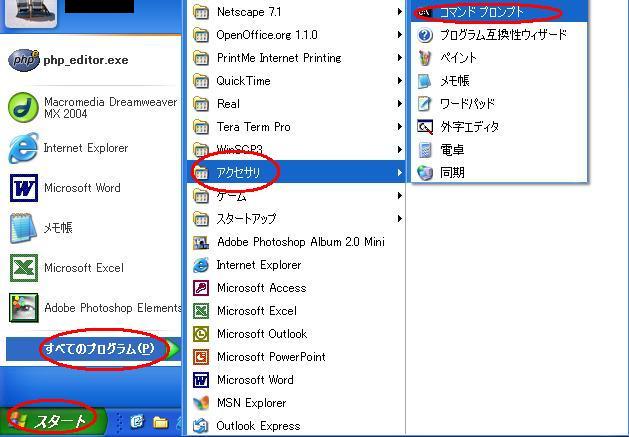
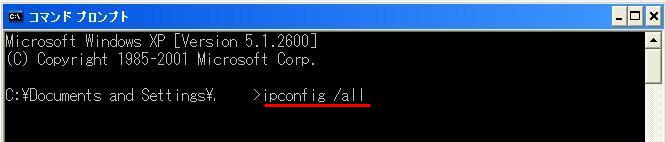
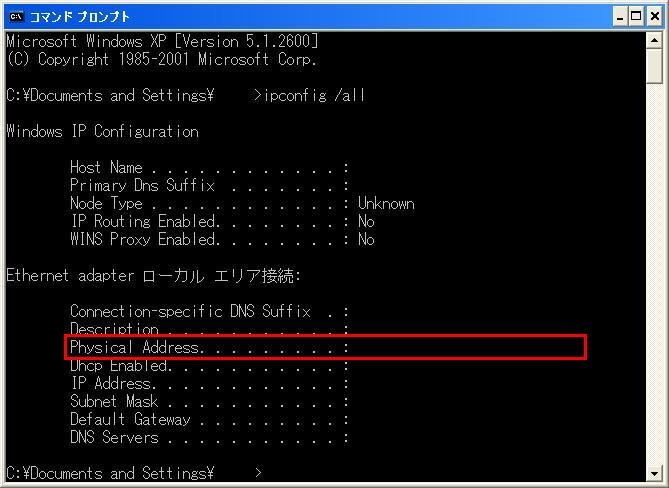
※有線LANポートのMACアドレスも表示されますが、有線LANポートではなく使用無線LAN機器の
MACアドレスをお調べ下さい。
(『ワイヤレスネットワーク接続』などと表示されます)